شما ميتوانيد از داده هاي ارسالي فرم ها گزارشات متفاوتي بگيريد.براي اين كار از منوي فايل ها زير منوي داده هاي ارسالي و زير منوي گزارش داده فرم را انتخاب نماييد.
ايجاد گزارش داده فرم:
با كليك روي گزارش داده فرم در آدرس بالا شما صفحه اي را مشاهده ميكنيد كه گزارشات قبلي در آن ليست شده است . در واقع شما هر بار كه گزارش ميگيريد مي توانيد آن را ذخيره كنيد و دفعات بعد از همان گزارش گيري استفاده نماييد.
براي ايجاد يك گزارش در صفحه پايين دكمه ايجاد گزارش فرم را كليك نماييد.
در صفحه ايجاد گزارش داده فرم فيلدهاي موجود را پر مي نماييم
عنوان = نامي براي گزارش خود درج نماييد .
فرم = مشخص كنيد گزارش روي كدام فرم ميخواهد انجام شود .
انتخاب بازه = شما ميتوانيد بازه اي خاص مثلا هفته گذشته ،ماه گذشته ،ماه جاري و .. را انتخاب كنيد يا يك بازه تاريخي را در فيلد "از" و فيلد " تا تاريخ " پرنماييد .
انتخاب ويزيتورها= شما ميتوانيد يك يا چند ويزيتور را انتخاب كنيد ليست ويزيتورهاي انتخابي در كادر پايين ليست مي شود و گزارش شما روي تمام ويزيتورهاي انتخابي اعمال خواهد شد.
نکته
اگر در بالا بازه زماني را انتخاب كنيم مثلا هفته گذشته . گزارش شما پويا خواهد بودبه اين معني كه اگر شما گزارش را ذخيره نماييد هر بار كه مجدد گزارش را باز كنيد از همان تاريخ جاري تا يك هفته قبل را در نمايش گزارش اعمال خواهد كرد.
پس از پركردن فيلدها روي دكمه نمايش گزارش كليك كنيد براي شما جدولي بازخواهد شد كه شما نوع چيدمان جدول را مشخص ميكنيد.
فيلد آبي رنگ بالا نوع جدول و نمودار را مشخص ميكنيد.
ستون اول تمام فيلدهاي فرم را نمايش ميدهد.
در ستون دوم دو فيلد بالاي ستون قرار دارد كه محور ها يا پارامترهاي نمودار را مشخص ميكند.
شما ميتوانيد هر گزينه اي كه ميخواهيد در نمودار مشخص شود را از ستون اول به ستون دوم درگ كنيد.
خواهيد ديد كه آن فيلد از فرم هم در نتيجه نمايش داده خواهد شد.
فیلم بدون صدای زیر را مشاهده بفرمایید :
نمونه 1:
به عنوان مثال اگر فیلد جدول را در منوی کشویی زیر انتخاب نمایید در نتیجه خروجی کار به صورت جدول خواهد بود .
در ستون دوم نیز فیلد مورد نظر را می توانید انتخاب نمایید مثلا اگر تعداد هر گزینه ملاک هست در این قسمت تعداد را انتخاب نمایید :
سپس اطلاعاتی از فرم که نیاز دارید را از ستون سمت راست به ستون وسط بکشید و رها کنید :
در نتیجه خروجی به صورت زیر نمایش داده می شود که چه تعداد مشتری گزینه اول فرم را انتخاب کرده اند و چه تعداد گزینه ی دوم را انتخاب نموده اند :
به همین صورت سایر آیتم ها نیز قابل انتخاب و مشاهده می باشد .
می توانید چند آیتم را همزمان درگ کنید و خروجی را نیز در جدول داشته باشید .
نمونه2 :
به عنوان مثال در عکس زیر ، گزینه های شناسه و تاریخ ایجاد فرم از ستون اول به ستون دوم منتقل شده اند در نتیجه در ستون سوم جدولی نمایش داده می شود با ستون های شناسه و تاریخ ایجاد فرم و total که مد نظر شماست .
گزینه های بالای ستون دوم نیز با توجه به محتویات فرم و آیتم های موجود در آن قابل انتخاب و قابل تغییر است :